Microsoft edge浏览器已经成为绝大多数小伙伴们的默认浏览器了,Edge浏览器是我们平时使用非常广泛的浏览器,你可以通过这款软件进行各种网站、网页的浏览和登录,也可以通过Edge浏览器查找我们想要的精美的图片、文案等内容,一般我们使用Edge浏览器的时候,要么是使用的Edge浏览器中自身的必应搜索引擎进行搜索,要么是使用百度搜索引擎进行搜索,有的小伙伴想要重新修改一下Edge浏览器的默认搜索引擎,那么你可以直接进入到设置页面中进行设置搜索引擎就好了,可以添加自己需要的搜索引擎,也可以直接修改默认搜索引擎,下方是关于如何使用Edge浏览器设置搜索引擎的具体操作方法,感兴趣的小伙伴可以看看方法教程。

1.首先我们可以将Edge浏览器点击打开,然后进入到主页面中,将右上角的【…】图标点击打开。

2.在打开的窗口中将我们需要的【设置】这个选项点击一下,然后进入到设置的窗口中。

3.如果你不知道搜索引擎功能在哪里的话,那么你可以直接在搜索框中输入搜索引擎,并且按下回车键即可找到自己需要设置的搜索引擎,之后点击【地址栏和搜索】选项进入即可。

4.进入之后,在打开的窗口中选择【管理搜索引擎】按钮进入到设置页面中。

5.进入之后你可以在该页面中查看到Edge浏览器中的一些搜索引擎,如图所示。

6.你可以根据自己的需要进行添加搜索引擎,点击右上角的【添加】按钮即可打开添加窗口。

7.在打开的添加搜索引擎的窗口中,输入搜索引擎的名称,快捷键以及搜索引擎的主页链接,之后点击添加按钮即可。

8.此外,你也可以返回到【隐私、搜索和服务】页面中,将【地址栏中使用的搜索引擎】后面的下拉按钮点击打开,选择自己喜欢的一个搜索引擎即可。

9.选择好之后,你可以进入到自己想要访问的网页中,那么访问的该网页就是以我们选择的搜索引擎进行访问的,如图所示。

以上就是关于如何使用Edge浏览器设置搜索引擎的具体操作方法,我们可以使用Edge浏览器进行访问自己需要的网页网站,有的时候我们习惯使用了某一个搜索引擎,那么如果该浏览器在访问的时候不是你所喜欢的搜索引擎,那么你可以进入到设置页面中设置一下搜索引擎就好了,感兴趣的小伙伴可以操作试试。
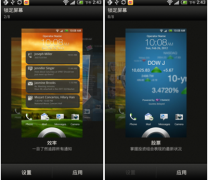 安卓手机主题更换的方法
安卓手机主题更换的方法
许多安卓手机用户都非常关注自己的手机主题,除了系统自带的......
 win10xbox控制台打不开怎么办
win10xbox控制台打不开怎么办
win10Xbox是win10系统自带的游戏平台,很多的小伙伴都喜欢拿它来......
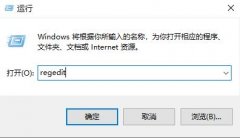 win10usb接口被禁用恢复方法
win10usb接口被禁用恢复方法
在win10电脑使用usb接口的时候总有一些用户会莫名其妙的被禁用......
 网络故障应急处理:遇到网络问题时如何
网络故障应急处理:遇到网络问题时如何
网络故障的应急处理是一项重要的技能,不论是在企业环境中还......
 XMind把左边的子主题移到右边的方法
XMind把左边的子主题移到右边的方法
平时如果你制作思维导图的需要,那么对于制作思维导图软件是......
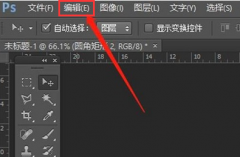
最近有很多朋友在咨询小编ps怎么修改标尺单位?那么针对这个问题,小编今天就和大家分享一下ps修改标尺单位的方法哦,希望可以帮助到有需要的朋友哦。...

xmind是一款全功能的思维导图和头脑风暴软件,它为用户提供了多种多样的图表编辑权利,方便用户在制作的过程中整理好复杂信息之间的联系,并且能够提高自己的工作效率,因此xmind软件吸...
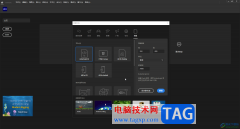
Adobeanimate是Adobe公司旗下的专业动画软件,其中的功能非常丰富且强大,很多小伙伴都在使用。如果我们在Adobeanimate中添加多个关键帧后,希望快速切换到不同的关键帧进行参数的编辑修改操作...
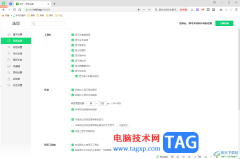
360安全浏览器是一款页面内容比较丰富且个性化的浏览器软件,大家可以友好的使用该浏览器进行阅览自己需要的网页内容,但是有些情况下浏览器会出现崩溃的情况,那么这种情况该如何来解...
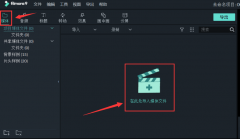
万兴喵影如何裁剪音频片段呢?今天小编分享的就是关于万兴喵影裁剪音频片段教程,有需要的小伙伴就和小编一起学习下吧。...
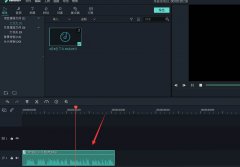
使用万兴喵影怎么KTV字幕效果呢?想必有的网友还不太了解的,为此,今日小编带来的这篇文章就为大伙分享了万兴喵影KTV字幕效果的制作方法,一起来看看吧。...
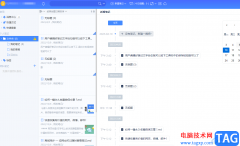
为知笔记是一款文字编辑工具,也是一款工作笔记,以此来解决团队协作问题,用户在为知笔记中可以随时随地记录有价值的信息,也可以随时随地查看笔记信息,总之为知笔记受到了许多用户...

斗鱼直播伴侣是很多小伙伴都在使用的一款直播辅助软件,在这款软件中我们可以对斗鱼直播软件中进行的直播进行管理以及设置,我们可以在斗鱼直播伴侣中设置直播素材、使用弹幕助手查看...
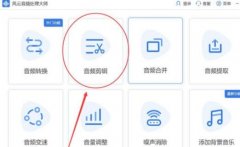
有很多朋友使用风云音频处理大师还不会剪辑音频,为此,这里小编就分享了风云音频处理大师剪辑音频的详细步骤,有需要的朋友就跟小编一起来学习一下吧。...

最近微信支付就针对老人推出了无忧专线,移动支付对于老年人还不是很方便,那么微信长辈无忧专线是什么呢?下面是小编介绍微信长辈无忧专线,有需要的小伙伴一起来下文看看吧,希望可...
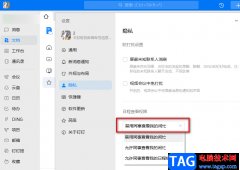
日程功能是我们在钉钉中经常会用到的一个功能,该功能可以帮助我们记录待办的重要事项,还可以设置提醒,我们打开钉钉就能直接进行设置,十分的方便。不过在钉钉中,我们的日程是会被...
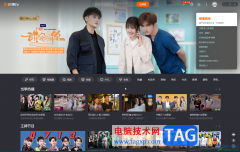
芒果TV是一款非常好用的软件,其中的视频素材非常丰富,很多小伙伴都在使用。如果我们想要在电脑版芒果TV中使用手机号获取验证码进行登录,小伙伴们知道具体该如何进行操作吗,其实操...
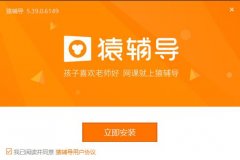
如何下载安装猿辅导电脑版呢,有哪些步骤呢?现在小编就和大家一起分享猿辅导电脑版下载安装的步骤,还不会的朋友可以来看看这篇文章哦,希望能够帮助到各位朋友。...

有小伙伴在操作电脑的时候,通常需要进行win10自带的edge浏览器来使用插卡相关的资料内容,而在操作的过程中有遇到过这样的问题,想要访问的网页打不开,无法使用的情况,那么这种情况该...
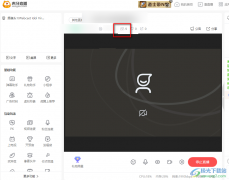
很多小伙伴在虎牙直播软件中开始直播的时候都想要知道自己直播间的人气情况,其实在我们结束直播之后虎牙会出现一个弹框,提示我们本场直播的人气情况,当我们想要实时查看自己直播过...